DCP-9055CDN
Ofte stillede spørgsmål og fejlfinding |
Fejlmeddelelsen "Ingen understøttede enheder fundet" vises på Brother iPrint&Scan (mobil enhed).
Denne fejlmeddelelse vises, når programmet Brother iPrint & Scan ikke kan registrere din Brother-maskine. Se følgende trin for at løse dette problem.
- Bekræft indstillingerne for din mobile enhed.
- Bekræft, at din Brother-maskine er tilsluttet netværket.
- Bekræft indstillingerne og forbindelsen for det trådløse accesspoint/routeren.
- Trin 1 til 3 er blevet bekræftet, men har ikke løst problemet.
Trin 1: Bekræft indstillingerne for din mobile enhed.
-
ER Wi-Fi-forbindelsesindstillinger SLÅET TIL?
Programmet Brother iPrint & Scan kan ikke bruges på et mobildatanetværk (5G/4G/3G/E/LTE). Din mobile enhed skal være tilsluttet dit trådløse netværk. Tænd derfor for Wi-Fi .
-
(IOS version 14 eller nyere)
Sørg for, at Brother iPrint & Scan har tilladelse til at få adgang til det lokale netværk.
Indstillinger > iPrint & Scan > lokalt netværk
Trin 2: Bekræft, at din Brother-maskine er tilsluttet netværket.
-
Sluk for din Brother-maskine. Vent nogle få sekunder, og tænd derefter igen.
Vent mindst tre minutter , at maskinen tilslutter sig netværket. Start derefter programmet Brother iPrint & Scan.
-
Er din Brother-maskine konfigureret til et netværk?
Hvis din maskine er direkte tilsluttet en pc med et USB-kabel, skal du slutte din maskine til et kablet eller trådløst netværk. Du kan finde flere oplysninger om, hvordan du slutter din Brother-maskine til et netværk , i Hurtig installationsvejledning. Den nyeste Hurtiginstallationsvejledning findes i afsnittet Manualer dette websted.
-
Er din Brother-maskine tilsluttet det samme netværk, som den mobile enhed er tilsluttet?
Hvis din Brother-maskine er tilsluttet et Wi-Fi-netværk (SSID), skal du kontrollere, at den mobile enhed og din Brother-maskine er tilsluttet det samme Wi-Fi-netværk (SSID).
Se følgende trin for at bekræfte forbindelsen til det samme Wi-Fi-netværk (SSID).
Bekræft Brother-maskinens netværk
-
Udskriv netværkskonfigurationsrapporten.
Klik her for at se, hvordan du udskriver rapporten over netværkskonfiguration.
Netværkskonfigurationsrapport viser den aktuelle netværkskonfiguration, herunder indstillingerne for netværksprintserveren (SSID, IP-adresse osv.).
- Find netværksnavnet "<NAME (SSID)>" (SSID: Servicesæt-id) på netværkskonfigurationsrapporten (liste). Din Brother-maskine er tilsluttet dette SSID-navn.
Bekræft mobilenhedens netværk
- Tryk på ikonet Indstillinger, og bekræft, at Wi-Fi-indstillingen ER AKTIVERET.
- Tryk på Wi-Fi, og bekræft, at SSID er det samme navn, som din Brother-maskine er tilsluttet. Hvis ikke, skal du vælge den SSID, som Brother-maskinen er tilsluttet.
-
Udskriv netværkskonfigurationsrapporten.
Trin 3: Bekræft indstillingerne og forbindelsen for det trådløse accesspoint/routeren.
-
Er der flere trådløse access point/router mellem din mobile enhed og Brother-maskinen?
Hvis din mobile enhed og Brother-maskinen er forbundet til forskellige trådløse accesspoint/routere, kan den mobile enhed muligvis ikke finde Brother-maskinen afhængigt af konfigurationen af det trådløse accesspoint/routeren.
<forkert eksempel på forbindelse>
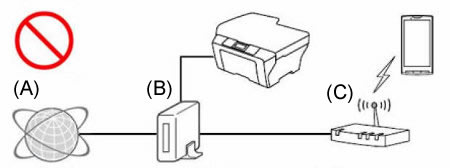
- (A) Internet
- (B) router
- (C) Trådløst accesspoint/router (router-funktion indstillet TIL)
<korrekt tilslutning example1>
Tilslut (kablet eller trådløs) din Brother-maskine til det samme accesspoint/den samme router, som den mobile enhed er tilsluttet.
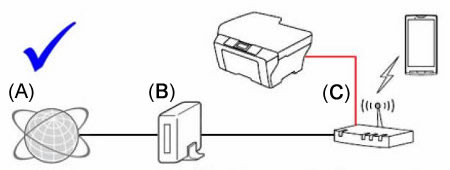
- (A) Internet
- (B) router
- (C) Trådløst accesspoint/router (router-funktion indstillet TIL)
<korrekt tilslutning example2>
slå den routerfunktion for accesspoint/routeren fra (f.eks. DHCP), som du har forbindelse til.
Du kan finde oplysninger om, hvordan du deaktiverer routerfunktionen, i accesspointets/routerens brugervejledning.
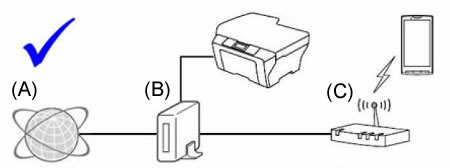
- (A) Internet
- (B) router
- (C) Trådløst accesspoint/router (routerfunktion indstillet til fra)
-
Blokerer sikkerhedsfunktionerne for det trådløse accesspoint/routeren forbindelsen?
Hvis funktionen til at forhindre kommunikation mellem tilsluttede enheder, f.eks. MAC-adressefiltrering og "Privacy Separator"/"netværksisolation", er indstillet til at køre, vil den mobile enhed ikke kunne finde Brother-maskinen. Hvis disse funktioner kører, skal du midlertidigt deaktivere indstillingerne.
Hvis du ikke kender konfigurationen af sikkerhedsfunktionen, skal du kontakte producenten af dit trådløse accesspoint/din trådløse router eller spørge din netværksadministrator.
Trin 4: Trin 1 til 3 er blevet bekræftet, men har ikke løst problemet.
Hvis du har en pc, skal du slutte den til netværket og kontrollere, at Brother-maskinen kan udskrive.
Du kan finde oplysninger om, hvordan du slutter din pc til netværket , i Hurtig installationsvejledning. Den nyeste Hurtiginstallationsvejledning findes i afsnittet Manualer dette websted.
Hvis din pc er tilsluttet det samme netværk som din Brother-maskine og mobile enhed, skal du kontrollere forbindelsen ved at udskrive fra din pc til din Brother-maskine. Hvis du ikke kan udskrive fra din pc, skal du se listen nedenfor for at løse problemet.
(Til kabelbaserede netværk)
(Til trådløse netværk)
> Klik her for at se, hvordan du løser problemet kan ikke udskrive ved hjælp af min Brother-maskine på et trådløst netværk (Mac).
Hvis du kan udskrive fra din pc, skal du afinstallere og geninstallere Brother iPrint & Scan-app'en fra Google Play eller Apple Store.
Se nedenstående link for at se de understøttede modeller og de tilsvarende funktioner.
> Klik her for at se de understøttede modeller og de tilsvarende funktioner.
Brother iPrint&Scan-app'en er ikke tilgængelig for de modeller, der ikke er angivet ovenfor.
Relaterede modeller
DCP-1610W, DCP-1612W, DCP-375CW, DCP-585CW, DCP-6690CW, DCP-7045N, DCP-7055W, DCP-7065DN, DCP-7070DW, DCP-8065DN, DCP-8085DN, DCP-8110DN, DCP-8250DN, DCP-9010CN, DCP-9015CDW, DCP-9020CDW, DCP-9040CN, DCP-9042CDN, DCP-9045CDN, DCP-9055CDN, DCP-9270CDN, DCP-J1100DW, DCP-J132W, DCP-J140W, DCP-J152W, DCP-J315W, DCP-J4110DW, DCP-J515W, DCP-J525W, DCP-J552DW, DCP-J562DW, DCP-J572DW, DCP-J715W, DCP-J725DW, DCP-J752DW, DCP-J772DW, DCP-J774DW, DCP-J785DW, DCP-J925DW, DCP-L2520DW, DCP-L2530DW, DCP-L2537DW, DCP-L2540DN, DCP-L2550DN, DCP-L2560DW, DCP-L3517CDW, DCP-L3550CDW, DCP-L5500DN, DCP-L6600DW, DCP-L8400CDN, DCP-L8410CDW, DCP-L8450CDW, HL-4050CDN, HL-4070CDW, HL-4140CN, HL-4150CDN, HL-4570CDW, HL-4570CDWT, HL-5250DN, HL-5270DN, HL-5280DW, HL-5450DN, HL-5450DNT, HL-5470DW, HL-6180DW, HL-6180DWT, HL-J6000DW, HL-J6100DW, HL-L2340DW, HL-L2350DW, HL-L2357DW, HL-L2360DN, HL-L2365DW, HL-L2370DN, HL-L2375DW, HL-L3210CW, HL-L3230CDW, HL-L3270CDW, HL-L5100DN(T), HL-L5200DW(T), HL-L6250DN, HL-L6300DW(T), HL-L6400DW(T), HL-L6450DW , HL-L8250CDN, HL-L8260CDW, HL-L8350CDW, HL-L8360CDW, HL-L9200CDWT, HL-L9300CDW(TT), HL-L9310CDW(T), MFC-295CN, MFC-490CW, MFC-5490CN, MFC-5890CN, MFC-5895CW, MFC-6490CW, MFC-6890CDW, MFC-7360N, MFC-7440N, MFC-7460DN, MFC-7840W, MFC-7860DW, MFC-790CW, MFC-8370DN, MFC-8460N, MFC-8510DN, MFC-8860DN, MFC-8870DW, MFC-8880DN, MFC-8890DW, MFC-8950DW, MFC-8950DWT, MFC-9120CN, MFC-9320CW, MFC-9330CDW, MFC-9440CN, MFC-9450CDN, MFC-9460CDN, MFC-9840CDW, MFC-990CW, MFC-9970CDW, MFC-J1300DW, MFC-J430W, MFC-J4410DW, MFC-J4510DW, MFC-J470DW, MFC-J4710DW, MFC-J480DW, MFC-J491DW, MFC-J497DW, MFC-J5330DW, MFC-J5335DW, MFC-J5730DW, MFC-J5910DW, MFC-J5930DW, MFC-J5945DW, MFC-J615W, MFC-J625DW, MFC-J650DW, MFC-J6510DW, MFC-J6520DW, MFC-J6530DW, MFC-J6710DW, MFC-J6720DW, MFC-J680DW, MFC-J6910DW, MFC-J6920DW, MFC-J6925DW, MFC-J6930DW, MFC-J6935DW, MFC-J6945DW, MFC-J6947DW, MFC-J985DW, MFC-L2700DW, MFC-L2710DW, MFC-L2720DW, MFC-L2730DW, MFC-L2740DW, MFC-L2750DW, MFC-L3750CDW, MFC-L5700DN, MFC-L6800DW(T), MFC-L6900DW(T), MFC-L6950DW, MFC-L6970DW, MFC-L8650CDW, MFC-L8690CDW, MFC-L8850CDW, MFC-L8900CDW, MFC-L9550CDW(T), MFC-L9570CDW(T), MFC-L9577CDW
